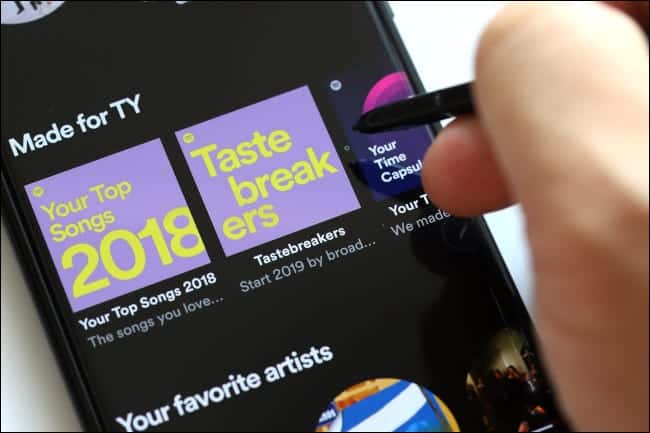6 coole Spotify-Funktionen, die Sie verwenden müssen
Bereiten Spotify Eine der beliebtesten Musik-Apps der Welt. Aber nutzt es sein Potenzial voll aus? Hier sind einige der Möglichkeiten, wie Sie Spotify-Funktionen verwenden können, um Ihr Musik-Streaming-Erlebnis zu verbessern.
Überblendungen und Übergänge
Wenn Sie gerne Songs ohne Unterbrechungen oder plötzliche Übergänge hören, sollten Sie in Betracht ziehen, einige Wiedergabeeinstellungen in Spotify zu ändern. Gehen Sie zu Einstellungen und scrollen Sie nach unten zu Ein.
Eine der Optionen, die Sie möglicherweise sehen, ist „Ermöglichen Sie einen nahtlosen Übergang zwischen den Songs in der Playlist. Wenn Sie sich einige Alben anhören, werden Sie feststellen, dass die Künstler absichtlich Tracks angefordert haben, um den Übergang zwischen ihnen reibungslos zu gestalten. Die Einstellung repliziert diesen Effekt in Playlists und bietet ein kontinuierlicheres Hörerlebnis.
Sie können auch Crossfade aktivieren, wodurch ein Überblendeffekt zwischen den wiedergegebenen Tracks hinzugefügt wird. Wenn Sie beispielsweise die Überblendung auf 5 Sekunden einstellen, beginnt die Überblendung von Track A in den letzten 5 Sekunden seiner Wiedergabezeit, während die Wiedergabe von Track B beginnt.
Klanganpassung
Spotify verfügt über einige Audioanpassungsfunktionen, die ein optimales Hörerlebnis gewährleisten. Hier sind die Dinge, die Sie anpassen müssen:
Streaming- und Download-Qualität: Damit können Sie die Qualität der Audioausgabe anpassen. Songs mit höherer Qualität beanspruchen tendenziell mehr Speicherplatz und Datenbandbreite, während Musik mit niedrigerer Qualität tendenziell weniger klar ist, insbesondere bei hoher Lautstärke.
- Tonnormalisierung: Dadurch wird eine konsistente Ausgabe für alle Audiodateien festgelegt, die Sie in Spotify abspielen, egal ob es sich um Musik oder Podcasts handelt. Diese Einstellung trägt zu einem konsistenteren Hörerlebnis bei und stellt sicher, dass Sie nicht ständig an der Lautstärke Ihres Geräts herumfummeln.
- Lautstärke: Dies stellt die maximale Lautstärke für alle Ihre Tracks ein. Sie können es auf „Laut“ stellen, wenn Ihre Umgebung besonders laut ist.
Um auf alle diese Einstellungen zuzugreifen, gehen Sie zum Menü Einstellungen oder Voreinstellungen, und Sie finden es unter Tonqualität.
Kollaborative und gemischte Playlists
Planen Sie bald einen Roadtrip und möchten Sie sicherstellen, dass Ihre Auto-Playlist für jeden etwas dabei hat? Sie können jede Playlist in eine Teamleistung verwandeln, indem Sie auf das Kontextmenü zugreifen und "Gemeinsame Playlist" umschalten. Sie können den Link dann an Ihre Freunde senden und diese können die Tracks dort bearbeiten, hinzufügen und neu anordnen. Sie können auch sehen, wer die einzelnen Audioclips hinzugefügt hat. Mitbearbeiter können jedoch den Namen oder das Cover der Playlist nicht ändern.
Eine weitere kürzlich eingeführte Funktion ist Mashup, mit der Sie eine Playlist mit einem Ihrer Freunde erstellen können. Es verwendet einen Algorithmus, bei dem Sie und Ihr Freund sich in Bezug auf den Musikgeschmack überschneiden, und erstellt eine Playlist, die Ihnen beiden Spaß macht. Der Einstieg in die integrierten Playlists ist ganz einfach.
Playlist-Ordner
Spotify hat nicht das beste Musikorganisationssystem. Playlists können immer noch nicht auf diese Weise markiert oder angeordnet werden, und die mobilen Apps müssen noch bearbeitet werden. Eine Funktion, die Ihnen dabei hilft, Ihre Tracks zu organisieren, sind jedoch Playlist-Ordner.
Es handelt sich um eine reine Desktop-Funktion, mit der Sie Wiedergabelisten in verschiedenen benutzerdefinierten Ordnern ablegen können, ähnlich wie bei Dateien. Sie können Ihre Ordner nach Genre, Stimmung und Ort organisieren und dann jede Playlist zu diesen Ordnern hinzufügen. Sie möchten beispielsweise einen Ordner voller Trainingsmusik, aber unterschiedliche Wiedergabelisten für unterschiedliche Trainingsarten. Dann sind Playlist-Ordner praktisch. Sie können die Musik des gesamten Ordners auch mit der Spotify-Desktop-App abspielen.
Musik entdecken
Eine der größten Stärken von Spotify als Musik-Streaming-Dienst ist die einfache Möglichkeit, neue Songs zu entdecken. Es gibt viele tolle Musikerkennungsfunktionen, mit denen Sie Ihre bestehende Bibliothek erweitern können. Eine dieser Funktionen ist „Enhance“, mit der Sie neue Titel entdecken können, die möglicherweise zu einer Ihrer vorhandenen Wiedergabelisten passen. Mehr zur Funktionsoptimierung erfahren Sie hier.
Eine weitere Möglichkeit ist „Discover Weekly“, eine vom Spotify-Algorithmus jede Woche automatisch für jedes Konto generierte Playlist, die Sie auf der Durchsuchen-Seite finden können. Diese Playlist wurde basierend auf Ihren aktuellen Hörgewohnheiten erstellt. Wenn Sie in letzter Zeit viel Folk-Rock gehört haben, können Sie damit rechnen, Mehr-Songs in diesem Genre zu finden.
Ein weiterer Grund ist das Funksystem. Sie können einen beliebigen Song, ein Album, eine Playlist oder einen Interpreten auswählen und automatisch eine Playlist mit ähnlicher Musik erstellen. Sie können darauf zugreifen, indem Sie neben dem Musikstück, das Sie als Basis für das Radio verwenden möchten, auf die Schaltfläche mit den drei Punkten klicken und im Kontextmenü „Gehe zu Radio“ auswählen. Wenn Sie mehr über das Entdecken neuer Musik auf Spotify erfahren möchten, finden Sie hier unseren Leitfaden.
Privates Hören und private Playlists
Wenn Sie viele Freunde auf Spotify haben, aber nicht möchten, dass sie die Musik sehen, die Sie hören, möchten Sie möglicherweise zwei Funktionen verwenden: privates Hören und Ausblenden von Wiedergabelisten aus Ihrem Profil.
Um eine private Anhörung zu starten, öffnen Sie die Einstellungen und gehen Sie zum Abschnitt Soziales. Hier finden Sie „Private Sitzung starten“. Durch das Starten einer Sitzung werden ihre aktuellen Hörgewohnheiten aus ihrem Aktivitätsfeed ausgeblendet. Sie können dies dann deaktivieren, wenn Sie möchten, dass die Leute wissen, was Sie spielen. Sie können das Teilen von Aktivitäten auch dauerhaft deaktivieren, indem Sie die Einstellung Meine Höraktivitäten auf Spotify teilen deaktivieren.
Standardmäßig sind die von Ihnen erstellten Playlists öffentlich und werden Ihrem Profil hinzugefügt. Das heißt, wenn jemand zu Ihrem Spotify-Konto geht, findet er alle Playlists, die Sie jemals erstellt haben. Um diese Playlists auszublenden, klicken Sie mit der rechten Maustaste oder öffnen Sie das Kontextmenü und wählen Sie "Aus Profil entfernen". Sie können das Teilen öffentlicher Playlists auch deaktivieren, indem Sie "Neue Playlists öffentlich machen" in den sozialen Einstellungen deaktivieren.